ビデオ通話時に Messenger のフィルターをオンにすると、さまざまな視覚効果や色を使用して会話をより面白くすることができます。面白いフィルターを体験するには以下の記事をご覧ください! [広告_1]
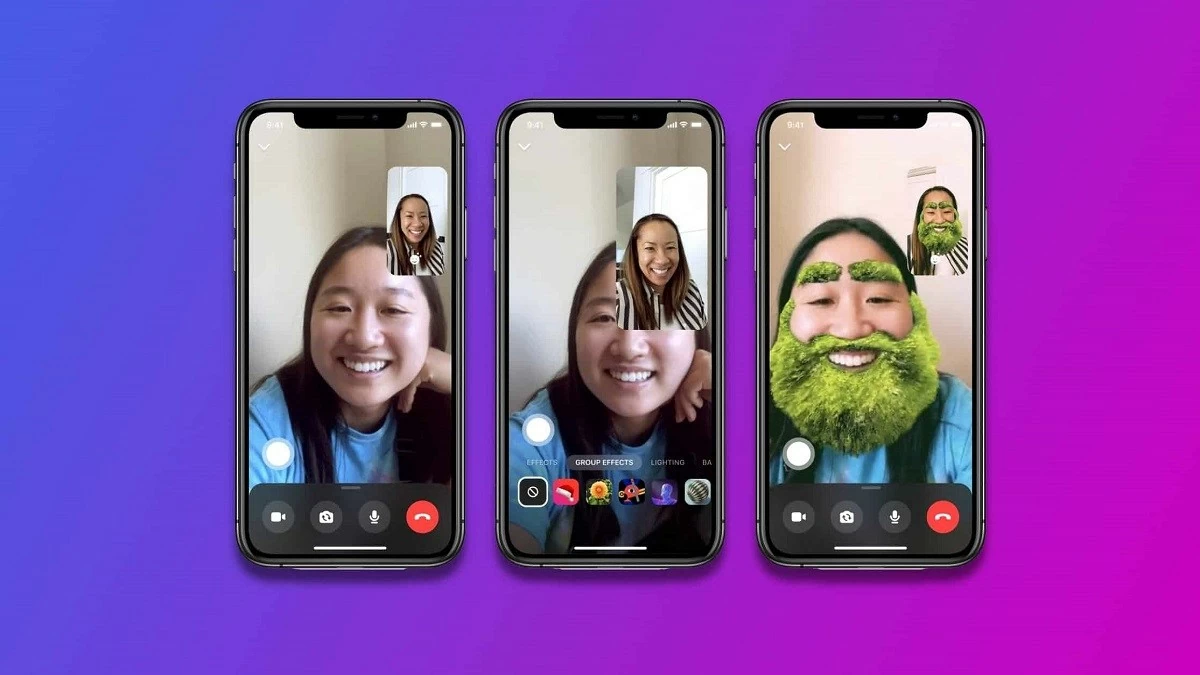 |
より楽しいビデオ通話体験を実現するために、コンピューターと携帯電話で Messenger のフィルターをダウンロードして有効にする方法の説明を確認してください。
コンピューターで通話するときにメッセンジャーでフィルターをオンにする方法に関する興味深い説明
現在、フィルター機能は携帯電話用とコンピューター用の両方の Messenger に統合されています。コンピューター経由で Messenger に通話するときにフィルターを有効にするには、次の手順に従います。
クイックハウツーガイド
リンク https://www.messenger.com/desktop から Messenger アプリをデバイスにダウンロードし、アカウントにログインします。連絡先を選択し、アプリのカメラアイコンをクリックして通話を開始します。次に、コンピューター上のスマイリーアイコンをタップして、アプリのフィルター コレクションを開きます。ここで、興味深いエフェクトを参照して選択することができます。
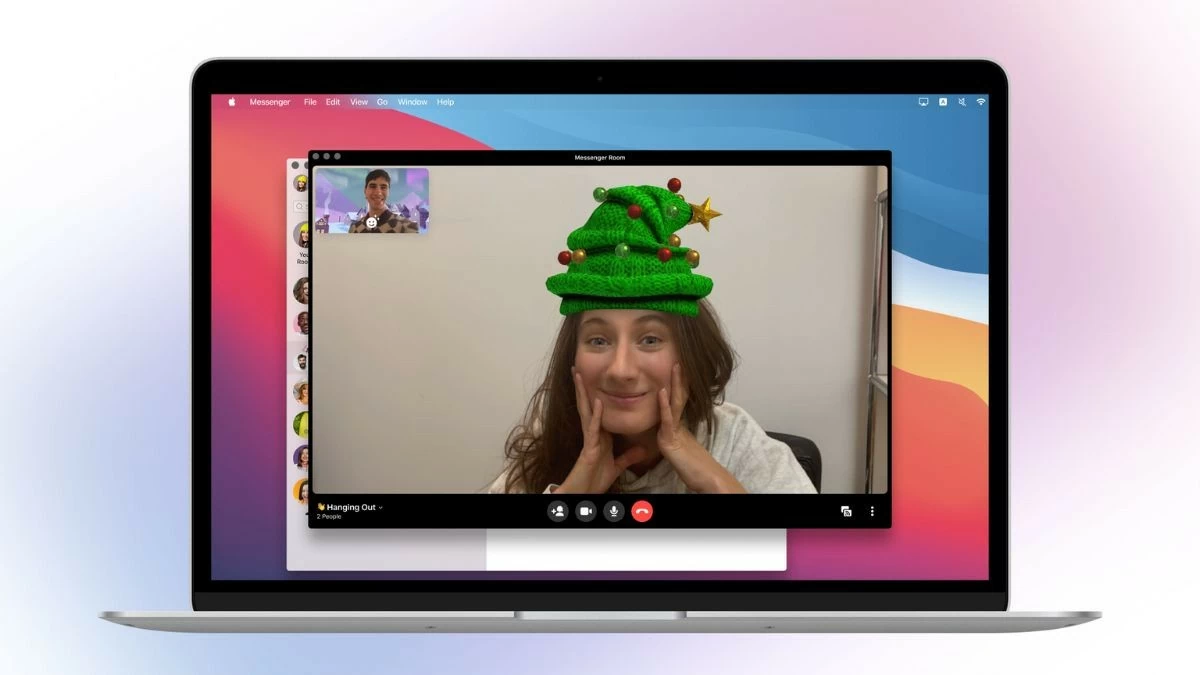 |
詳細な手順
クイック ガイドに加えて、ユーザーはコンピューター経由で通話するときに Messenger でフィルターを有効にするための詳細な手順も確認できます。具体的には、このプロセスには次の手順が含まれます。
ステップ 1:コンピューター経由で Messenger に通話するときにフィルターを有効にするには、まずリンク https://www.messenger.com/desktop から Messenger アプリケーションをデバイスにダウンロードする必要があります。
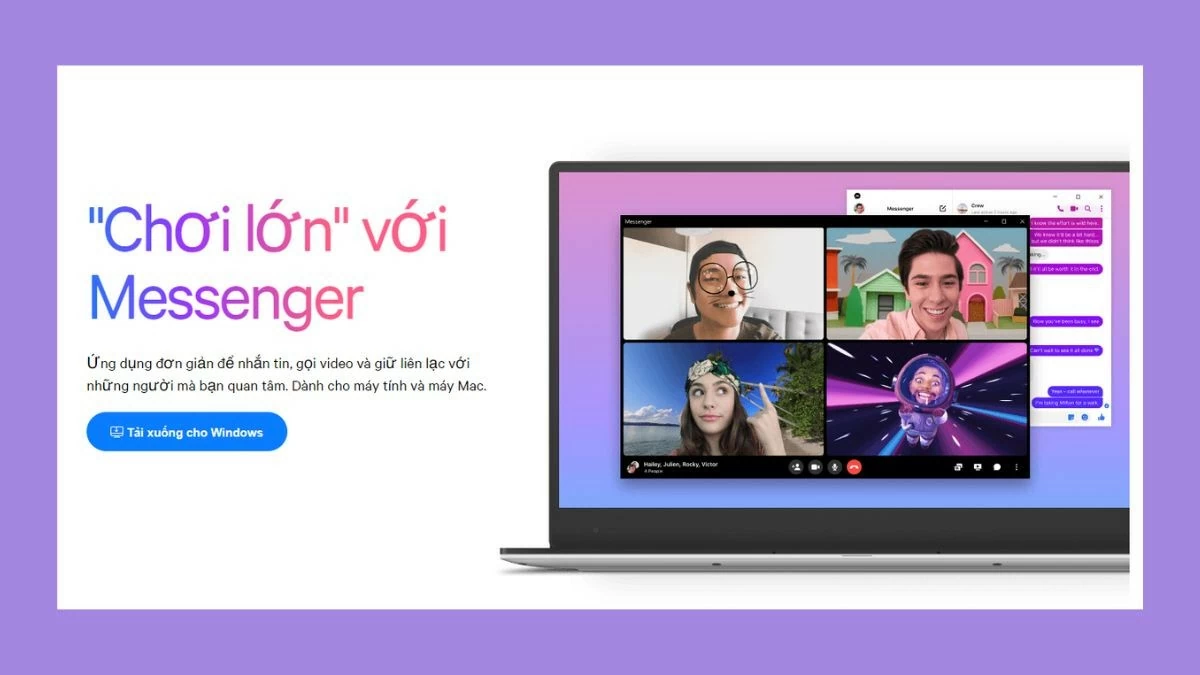 |
ステップ 2:インストール後、「Facebook でログイン」ボックスをクリックしてアカウントにログインします。
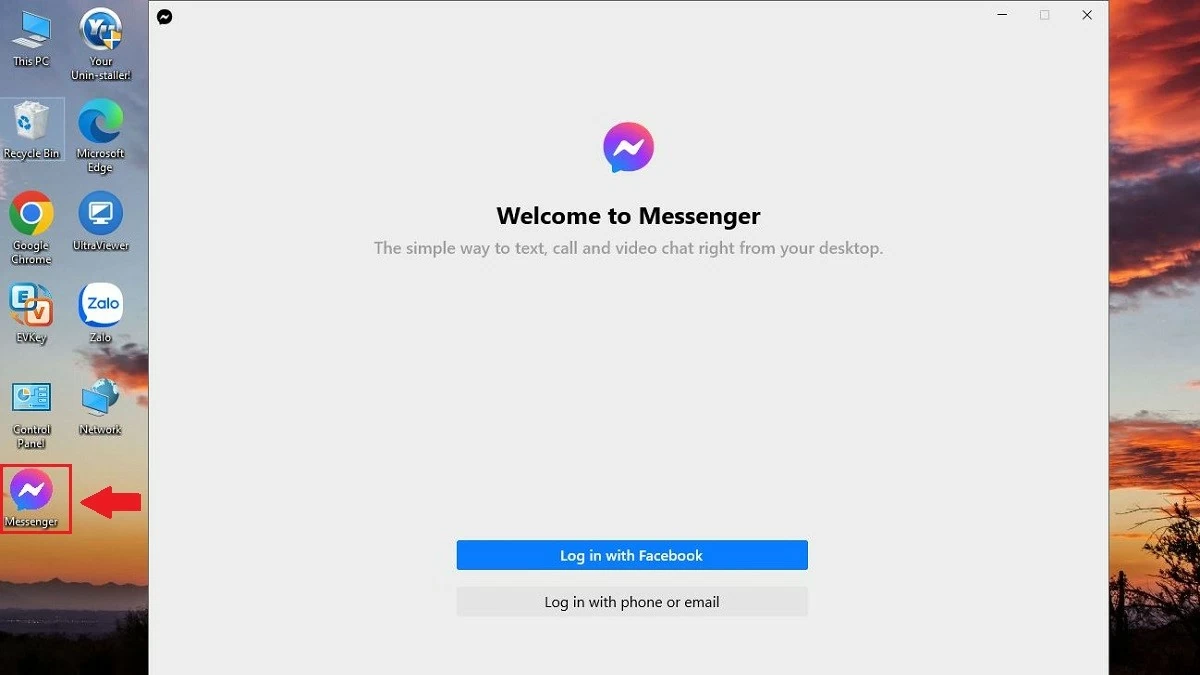 |
ステップ 3:ビデオ通話したい相手を選択し、アプリのカメラ アイコンをタップします。
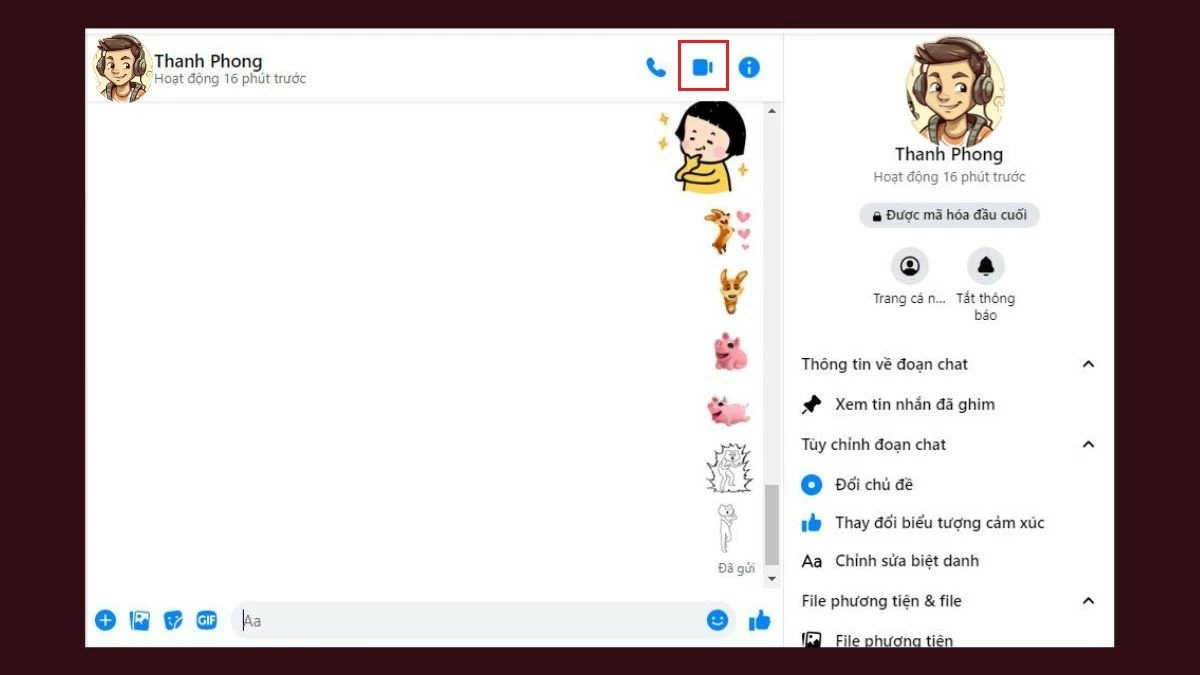 |
ステップ 4:ビデオ ボックスで、スマイリー アイコンをクリックして、Messenger のフィルター セットを開きます。
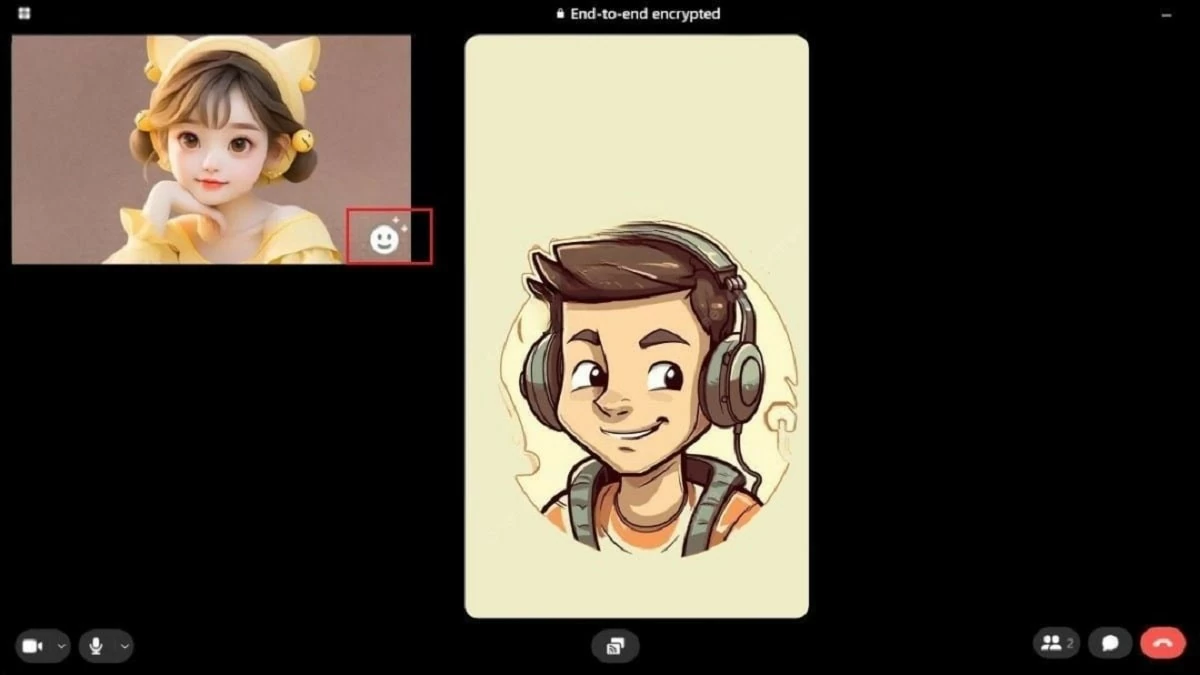 |
ステップ 5:ここで、選択できる 2 種類のフィルターが画面に表示されます。
- エフェクト: 顔に適切なエフェクトを選択します。
- 照明:フレームの照明をカスタマイズできます。
使用するには、ビデオ フレームに適用するエフェクトをクリックするだけです。モバイル版と比較すると、コンピューターで Messenger を呼び出すときに使用できるエフェクトの数が少なくなることに注意してください。
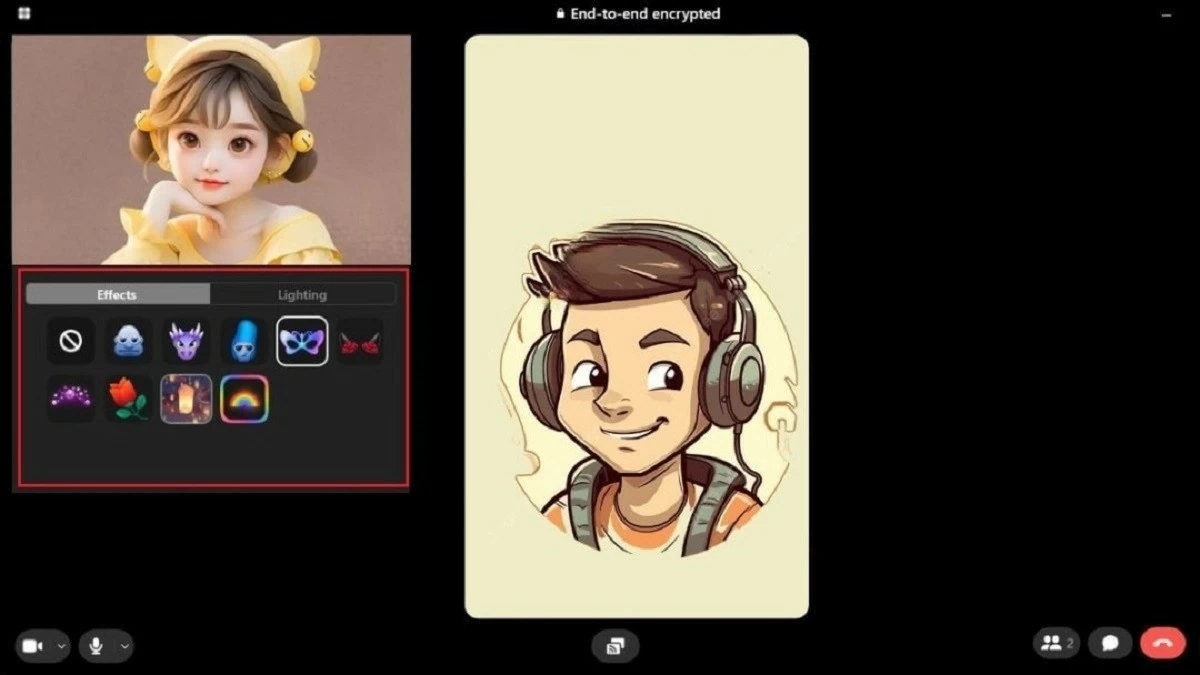 |
通話時にMessengerでフィルターをオンにする方法の説明
コンピューターに加えて、携帯電話に Messenger のフィルターをダウンロードして、通話をより活発にすることもできます。具体的には、携帯電話でフィルターを有効にする手順は次のとおりです。
ステップ 1: Messenger アプリで、連絡を取りたい相手を選択し、チャット ボックスのカメラ アイコンをクリックします。通話中は、以下に示すようにメニューにアイコンが表示されます。
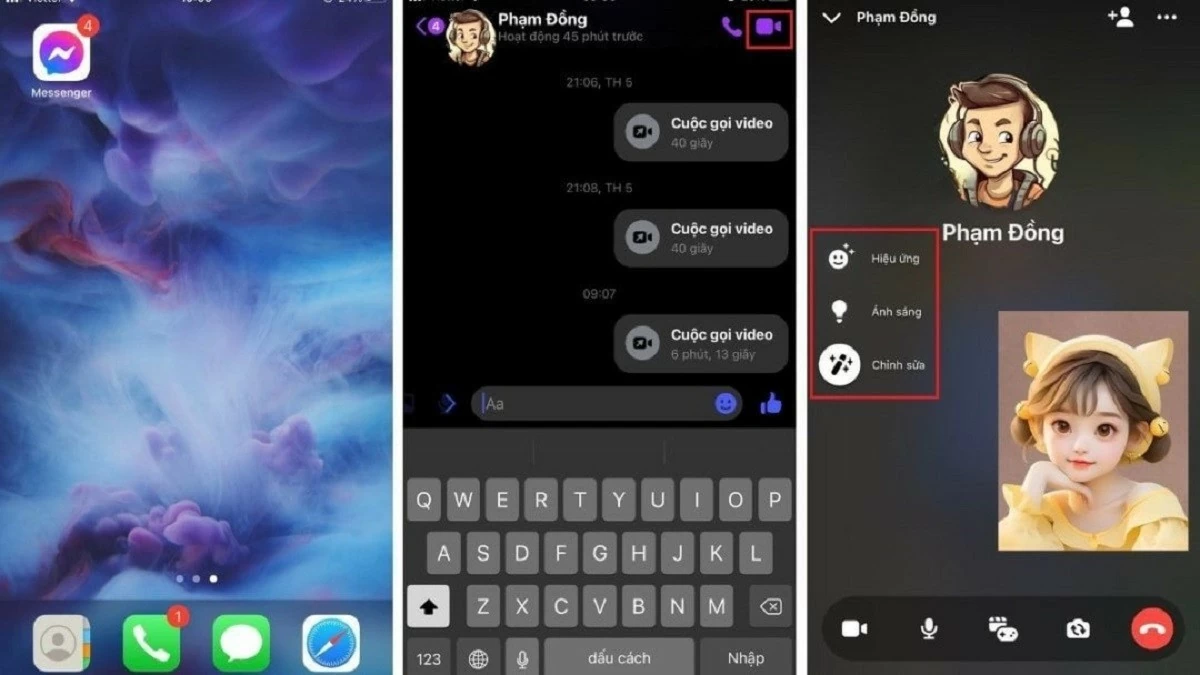 |
ステップ 2:各アイコンには、具体的には次のような興味深い機能があります。
- エフェクト: 数多くのユニークでクリエイティブなエフェクトから選択できます。
- 背景:発信者の背景を変更できます。
- 編集:システムが自動的に美化してくれるという意味です。
Messenger 用のフィルターをダウンロードするには、興味のあるエフェクトをタップします。もう使用しない場合は、先頭にスラッシュが付いた円形アイコンをクリックしてオフにします。
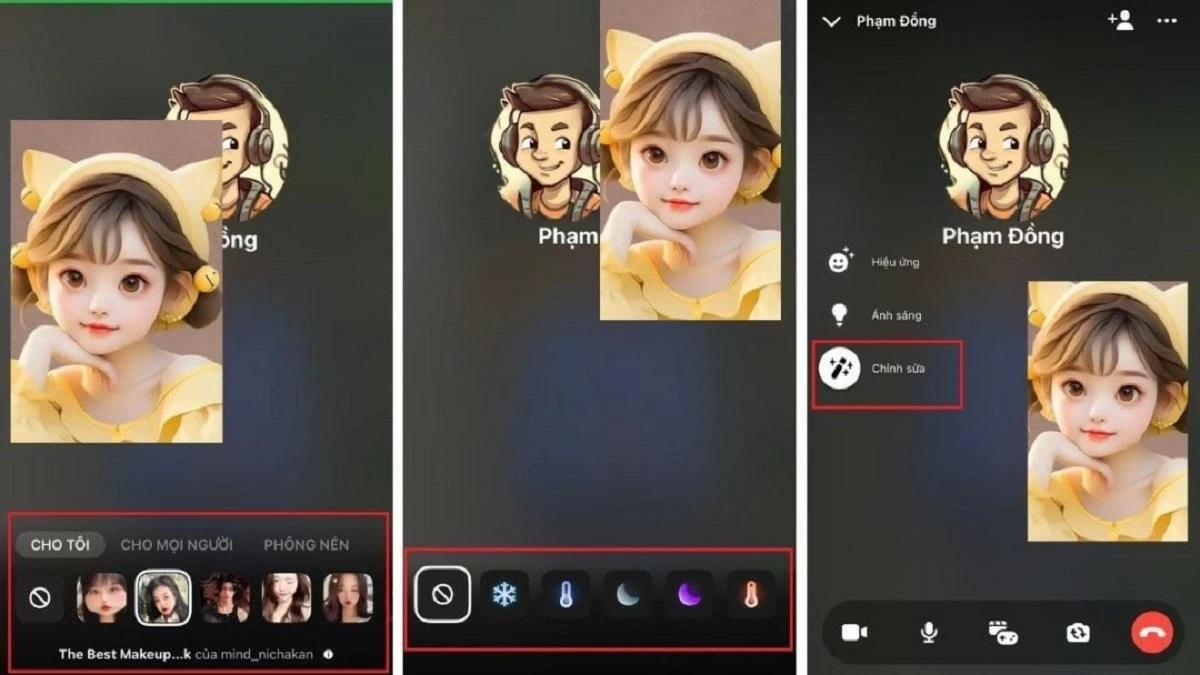 |
上記は、コンピューターと電話から通話するときに Messenger でフィルターを有効にする方法の詳細な手順です。この記事が、Messenger でフィルターをダウンロードして使用し、通話をより面白くする方法を理解するのに役立つことを願っています。頑張ってください。そして、この便利なヒントをみんなとシェアするのを忘れないでください!
[広告2]
出典: https://baoquocte.vn/bat-filter-tren-messenger-khi-call-tren-may-tinh-dien-thoai-sieu-nhanh-281133.html



![[写真] ファム・ミン・チン首相がジアビン空港プロジェクトに関する政府常任委員会の議長を務める](https://vphoto.vietnam.vn/thumb/1200x675/vietnam/resource/IMAGE/2025/5/10/6d3bef55258d417b9bca53fbefd4aeee)

















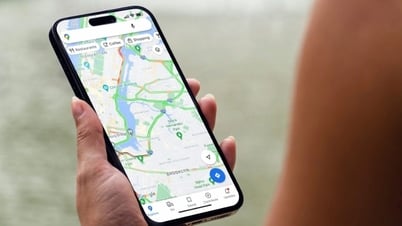


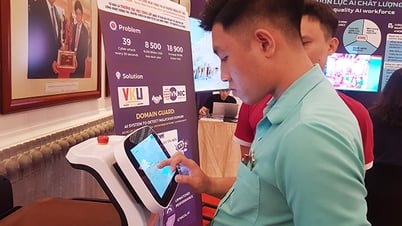












































































コメント (0)